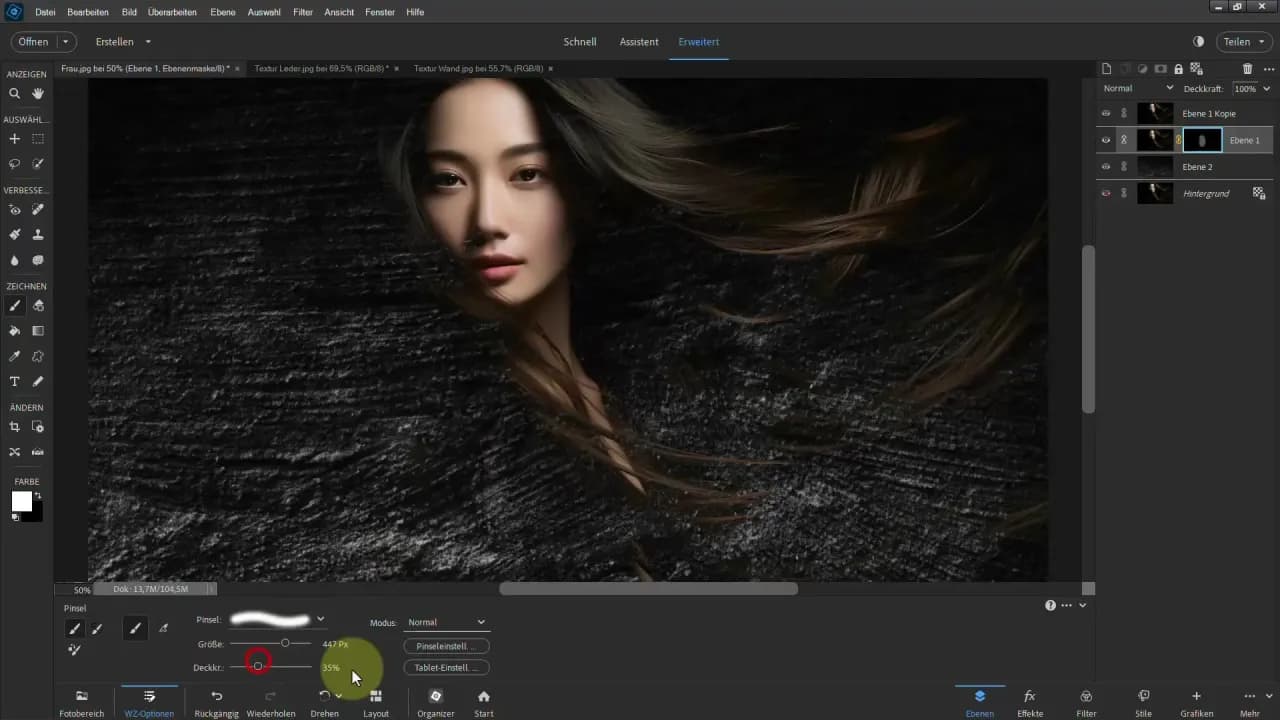Odwracanie maski w programie Photoshop jest kluczową umiejętnością dla każdego, kto chce efektywnie edytować swoje obrazy. Dzięki tej funkcji można szybko zmieniać widoczność elementów na zdjęciach, co pozwala na bardziej precyzyjne i kreatywne podejście do edycji. Istnieje kilka prostych metod, które umożliwiają odwrócenie maski, zarówno za pomocą skrótów klawiaturowych, jak i przez menu programu.
W tym artykule przedstawimy najskuteczniejsze sposoby na odwrócenie maski w Photoshopie. Dowiesz się, jak łatwo można to zrobić, a także jakie są najczęstsze błędy, które mogą wystąpić podczas tego procesu. Dzięki tym informacjom będziesz mógł jeszcze skuteczniej korzystać z możliwości, jakie oferuje Photoshop.
Najważniejsze informacje:
- Odwrócenie maski można wykonać skrótem klawiaturowym: Ctrl+I (Windows) lub Command+I (macOS).
- Alternatywnie, można użyć menu: przejdź do zakładki Obraz, wybierz Dopasowania i kliknij Odwróć.
- Przed odwróceniem maski, upewnij się, że zaznaczasz miniaturkę maski, a nie warstwę.
- Maski pozwalają na nieuszkodzoną edycję, w przeciwieństwie do trwałego usunięcia zawartości.
- W przypadku maski wektorowej, użyj narzędzia Zaznaczanie ścieżki i opcji Operacje ścieżek, jeśli skróty nie działają.
Jak skutecznie odwrócić maskę w Photoshopie - metody i porady
Odwracanie maski w Photoshopie to kluczowa umiejętność, która umożliwia efektywne zarządzanie widocznością elementów na obrazie. Dzięki tej funkcji można szybko zmieniać obszary, które są widoczne lub ukryte, co jest szczególnie przydatne w procesie edycji. Istnieje kilka metod, które pozwalają na łatwe odwrócenie maski, w tym wykorzystanie skrótów klawiaturowych oraz opcji dostępnych w menu programu.
Znajomość tych technik przynosi wiele korzyści. Po pierwsze, przyspiesza proces edycji, co jest istotne w przypadku pracy nad większymi projektami. Po drugie, opanowanie tych metod pozwala na większą precyzję w edytowaniu obrazów. Dzięki nim można uniknąć niepotrzebnych błędów i zaoszczędzić czas, co czyni pracę w Photoshopie bardziej efektywną.
Szybki sposób na odwrócenie maski za pomocą skrótu klawiszowego
Najprostszym sposobem na odwrócenie maski w Photoshopie jest użycie skrótu klawiaturowego. Po zaznaczeniu miniaturki maski w panelu Warstw, wystarczy nacisnąć Ctrl+I na systemie Windows lub Command+I na macOS. Ta operacja natychmiast zamienia białe obszary maski na czarne i odwrotnie, co pozwala na szybkie dostosowanie widoczności.
- Ctrl+Z: Cofnij ostatnią operację, co jest przydatne w przypadku pomyłek.
- Ctrl+T: Przekształć zaznaczenie, co umożliwia zmianę rozmiaru lub rotację.
- Ctrl+J: Duplikuj warstwę, co pozwala na zachowanie oryginalnego obrazu podczas edycji.
Jak odwrócić maskę za pomocą menu w Photoshopie - krok po kroku
Aby odwrócić maskę w Photoshopie za pomocą menu, należy postępować zgodnie z poniższymi krokami. Po pierwsze, upewnij się, że masz zaznaczoną miniaturkę maski w panelu Warstw. To ważne, ponieważ operacje dotyczące maski powinny być wykonywane na jej miniaturze, a nie na samej warstwie. Następnie przejdź do zakładki Obraz w górnym menu. Wybierz opcję Dopasowania, a następnie kliknij Odwróć. Po wykonaniu tych kroków, białe obszary maski zostaną zamienione na czarne, co zmieni widoczność elementów w obrazie.
Używanie menu do odwracania maski ma swoje zalety. Przede wszystkim, metoda ta jest szczególnie przydatna dla osób, które nie pamiętają skrótów klawiaturowych. Ponadto, daje większą kontrolę nad procesem edycji, co może być korzystne dla początkujących użytkowników. Dzięki temu, łatwiej jest zrozumieć, jak działają maski i jakie efekty można osiągnąć. Warto również zaznaczyć, że korzystanie z menu może być bardziej intuicyjne, szczególnie dla tych, którzy wolą wizualne podejście do edycji.
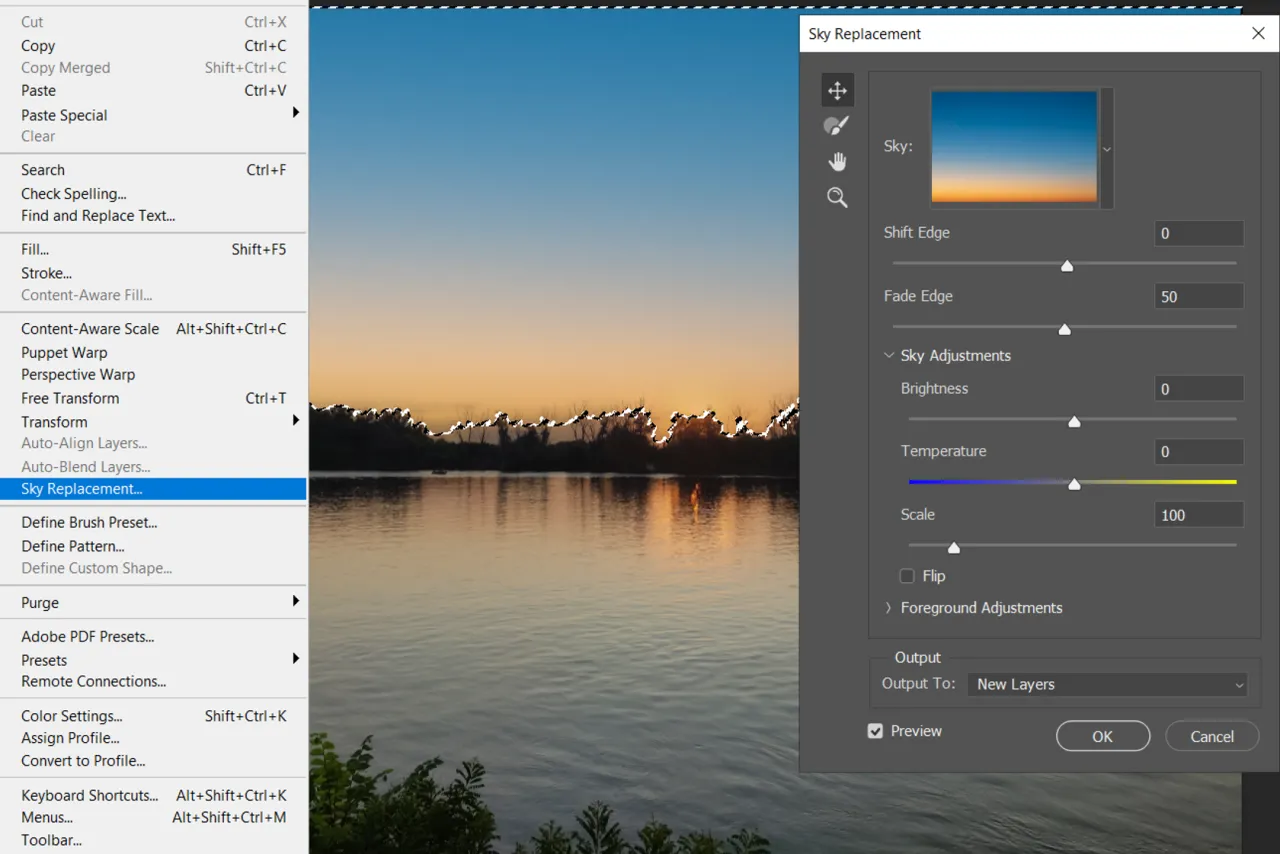
Rozwiązywanie problemów związanych z odwracaniem maski w Photoshopie
Podczas pracy z maskami w Photoshopie użytkownicy mogą napotkać różne problemy, które mogą utrudniać proces edycji. Jednym z najczęstszych błędów jest niezaznaczenie miniaturki maski przed próbą jej odwrócenia. W takim przypadku zmiany nie będą miały efektu, ponieważ operacje będą dotyczyć całej warstwy, a nie samej maski. Inny problem to sytuacja, gdy maska nie działa zgodnie z oczekiwaniami, na przykład nie zmienia widoczności elementów, co może być spowodowane nieprawidłowym ustawieniem warstw lub brakiem odpowiednich kolorów w masce. Użytkownicy mogą również mieć trudności z maskami wektorowymi, gdyż wymagają one innego podejścia niż maski rastrowe.
Aby rozwiązać te problemy, warto zwrócić uwagę na kilka kluczowych aspektów. Po pierwsze, zawsze upewnij się, że miniaturka maski jest zaznaczona przed dokonaniem jakichkolwiek zmian. Po drugie, sprawdź, czy warstwa, na której pracujesz, jest aktywna i nie jest zablokowana. Możesz także skorzystać z opcji Włącz lub wyłącz warstwę, aby upewnić się, że maska działa prawidłowo. Dodatkowo, dla maski wektorowej, upewnij się, że używasz odpowiednich narzędzi, takich jak Zaznaczanie ścieżki, aby edytować maskę. Regularne sprawdzanie tych elementów pomoże zminimalizować problemy i uczynić proces edycji bardziej płynnym.
Najczęstsze błędy podczas odwracania maski i jak ich unikać
Podczas odwracania maski w Photoshopie użytkownicy często popełniają kilka typowych błędów, które mogą prowadzić do niepożądanych efektów. Jednym z najczęstszych problemów jest niezaznaczenie miniaturki maski przed próbą jej odwrócenia, co skutkuje tym, że zmiany są stosowane do całej warstwy zamiast do maski. Innym błędem jest zapominanie o sprawdzeniu ustawień warstwy, co może prowadzić do sytuacji, w której maska nie działa prawidłowo. Często użytkownicy nie zdają sobie sprawy, że maski wektorowe wymagają innego podejścia niż maski rastrowe, co również może powodować frustrację.
- Upewnij się, że miniaturka maski jest zaznaczona przed dokonaniem jakichkolwiek zmian.
- Sprawdzaj ustawienia warstwy, aby upewnić się, że nie jest zablokowana i jest aktywna.
- Regularnie zapisuj swoją pracę, aby móc cofnąć niepożądane zmiany.
- Praktykuj z maskami wektorowymi, aby zrozumieć różnice w ich działaniu w porównaniu do maski rastrowej.
Co zrobić, gdy maska nie działa po odwróceniu - praktyczne wskazówki
Kiedy maska w Photoshopie nie działa po jej odwróceniu, warto przeanalizować kilka kluczowych aspektów, które mogą wpływać na jej efektywność. Po pierwsze, upewnij się, że miniaturka maski jest zaznaczona w panelu Warstw. Jeśli nie jest, zmiany nie będą miały żadnego wpływu. Po drugie, sprawdź, czy warstwa, na której pracujesz, jest aktywna i nie jest zablokowana. Często problemem może być także niewłaściwa kolejność warstw; upewnij się, że maska znajduje się na odpowiedniej warstwie. Warto również zwrócić uwagę na kolory używane w masce, ponieważ niewłaściwe kolory mogą uniemożliwić prawidłowe działanie maski.
Jak wykorzystać zaawansowane techniki maskowania w Photoshopie
Po opanowaniu podstawowych metod odwracania maski w Photoshopie, warto zwrócić uwagę na zaawansowane techniki maskowania, które mogą znacznie wzbogacić Twoje projekty. Jedną z takich technik jest użycie maski gradientowej, która pozwala na płynne przejścia między różnymi obszarami obrazu. Dzięki temu możesz tworzyć efekty, które wydają się naturalne i profesjonalne, na przykład w przypadku łączenia zdjęć lub tworzenia efektów świetlnych. Aby to zrobić, wystarczy dodać maskę do warstwy, a następnie użyć narzędzia gradientu do określenia, w jaki sposób maska ma wpływać na widoczność elementów.
Kolejnym interesującym podejściem jest użycie maski do edytowania tylko wybranych kolorów w obrazie. Możesz na przykład odwrócić maskę, aby skupić się na określonym kolorze, a następnie dostosować jego nasycenie lub jasność. Tego rodzaju techniki pozwalają na bardziej precyzyjne i kreatywne podejście do edycji zdjęć, co może być szczególnie przydatne w pracy nad projektami reklamowymi czy artystycznymi, gdzie szczegóły mają kluczowe znaczenie.